Jika kamu sering bekerja dengan garis dan bentuk di perangkat lunak grafis, kamu pasti tahu: Terkadang kamu ingin membalikkan jalur untuk membuat bentuk baru atau untuk menyempurnakan desainmu. Untungnya, ada cara yang sangat sederhana untuk melakukannya hanya dengan beberapa klik. Dalam panduan ini, saya akan menunjukkan padamu bagaimana cara membalikkan jalur secara efektif tanpa menghabiskan banyak waktu. Kamu akan terkejut betapa cepatnya kamu menguasai teknik ini!
Poin-poin Penting
Membalikkan jalur adalah proses sederhana yang dapat dilakukan dengan alat pena dan hanya dengan satu klik. Selain itu, proses ini dapat dibatalkan atau diulang kapan saja, memberikanmu fleksibilitas tambahan.
Panduan Langkah-demi-Langkah
Mari kita mulai dengan langkah pertama untuk membalikkan jalur.
Untuk memulai, buka program grafis kamu dan tarik sebuah garis. Kamu bisa melakukan ini dengan memilih alat pena. Jadilah kreatif dan buatlah garis yang kamu suka. Pastikan bahwa di akhir garis tersebut, kamu menetapkan kontur yang sesuai dengan keinginanmu.
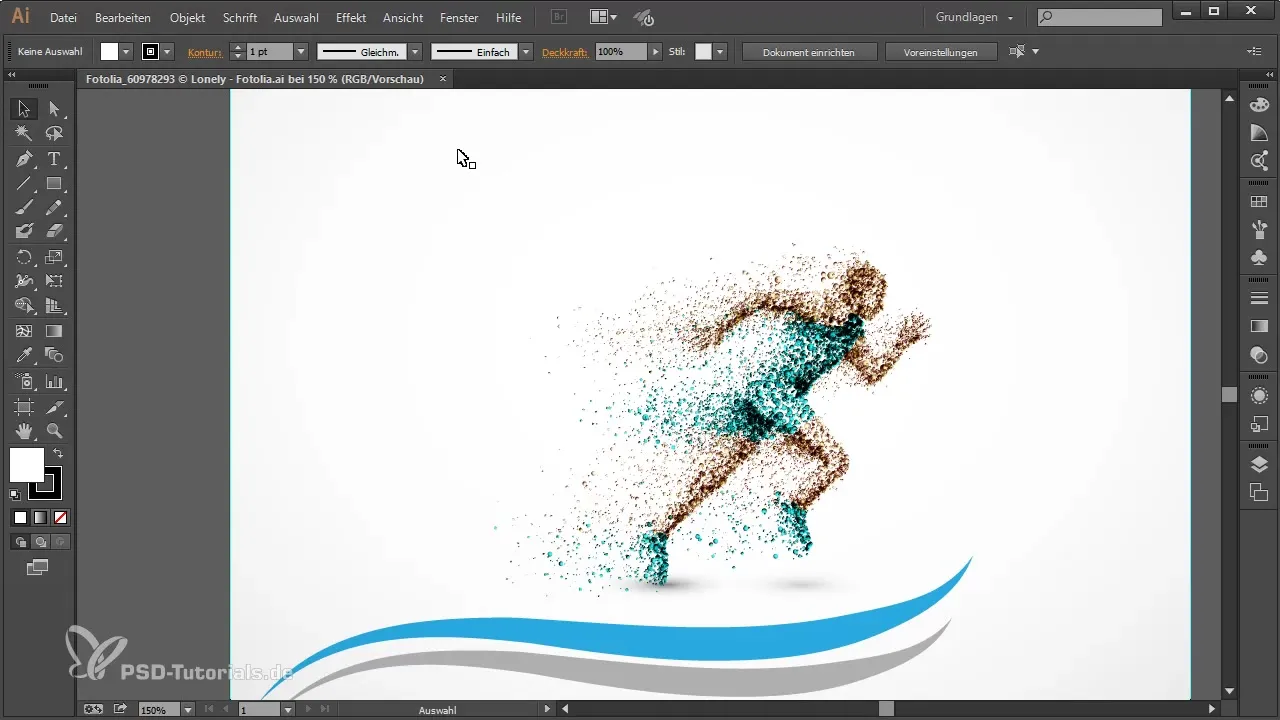
Sekarang garismu harus terlihat. Untuk membuatnya lebih menarik, kamu bisa menyesuaikan kontur. Itu berarti kamu bisa memilih ketebalan atau warna yang berbeda untuk menonjolkan jalur. Cobalah berbagai kontur sampai kamu mendapatkan hasil yang kamu sukai.
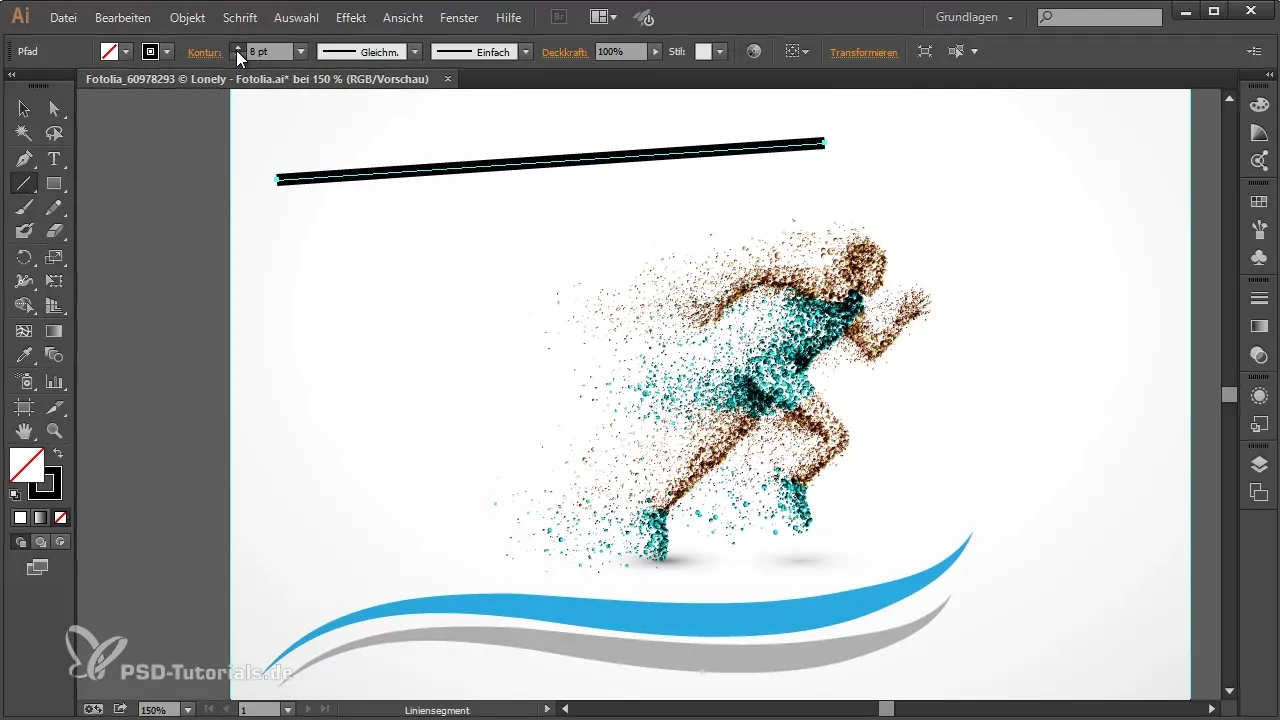
Sekarang bagian yang menarik: Kamu ingin membalikkan area tebal dan tipis dari garis. Untuk itu, kamu harus menggunakan alat pena. Klik sekali pada titik jangkar di tempat garis menjadi lebih tebal. Ini dilakukan dengan menggerakkan kursor ke titik jangkar dan mengkliknya sekali.
Dengan klik ini, jalur akan segera dibalik. Kamu akan melihat bahwa garis tebal sekarang berada di sebelah kiri dan garis tipis di sebelah kanan. Jika kamu tidak suka dengan proses pembalikan ini, kamu dapat dengan mudah membatalkannya dengan tombol Escape. Jalur aslimu akan tetap utuh.
Jika mau, kamu dapat mengulangi proses ini sebanyak yang kamu inginkan. Cukup klik lagi pada titik jangkar, dan jalur akan dibalik lagi. Ini memberimu kebebasan untuk menguji berbagai variasi sampai kamu menemukan bentuk yang sempurna.
Kamu juga dapat menerapkan teknik ini pada bentuk lain. Misalnya, jika kamu ingin membuat bentuk yang menarik dan kreatif dengan alat pena. Cobalah dengan memilih berbagai kontur dan titik jangkar untuk bentuk barumu.
Setelah kamu membuat bentuk baru kita, penting untuk memastikan bahwa kontur juga terlihat baik di sini. Pastikan sekali lagi bahwa kontur tersebut cukup tebal agar mencolok. Ketika kamu membuat penyesuaian ini, setiap proses pembalikan akan semakin mengesankan.
Seperti pada teknik sebelumnya, kamu bisa kembali mengklik titik jangkar di bagian yang lebih tebal untuk membalikkan jalur. Ini dilakukan dengan klik yang sama pada titik jangkar seperti sebelumnya. Jika kamu tidak menyukainya, kamu bisa menggunakan tombol Escape lagi atau melakukan proses pembalikan lagi untuk menguji lebih banyak variasi.
Jika itu tidak keren, saya juga tidak tahu! Kamu telah belajar betapa mudahnya membalikkan jalur di perangkat lunak grafismu. Hanya dengan satu klik, kamu mencapai hasil yang mengesankan dan dapat meningkatkan alur kerjamu secara signifikan.
Ringkasan – Membalikkan Jalur di Perangkat Lunak Grafis – Begini Cara Cepat dan Mudah
Membalikkan jalur adalah teknik yang berguna yang dapat membantumu dengan cepat meningkatkan desainmu. Dengan alat pena dan beberapa klik sederhana, kamu dapat membuat desain yang kreatif dan menarik tanpa menginvestasikan banyak waktu.
Pertanyaan yang Sering Diajukan
Bagaimana cara saya membalikkan jalur?Kamu dapat membalikkan jalur dengan mengklik titik jangkar di bagian yang lebih tebal menggunakan alat pena.
Bisakah saya membatalkan proses pembalikan?Ya, kamu dapat membatalkan proses pembalikan kapan saja dengan tombol Escape.
Apakah saya perlu menyesuaikan kontur?Disarankan untuk menyesuaikan kontur untuk memastikan bahwa desainmu terlihat menarik.
Apakah teknik ini juga berfungsi untuk bentuk lain?Ya, kamu dapat menerapkan teknik ini pada berbagai bentuk, tidak hanya pada garis.
Bisakah saya melakukan proses pembalikan beberapa kali?Ya, kamu dapat mengulangi proses pembalikan sebanyak yang kamu inginkan untuk menguji berbagai variasi.

